此篇文章轉載於 http://blog.csdn.net/shuaihj/article/details/6369855
我把她翻譯的比較白話一點因為原作者是用簡體的
第三章、 Editor Options
Ø Tools > Options > Editor Options
一、 Editor Options
Ø Tools > Options > Editor Options
1. Insert mode
啟用時,在游標位置插入文本,而不是覆蓋文本。用Insert 按鍵也可控制
2. Group undo
如果你按ALT+ BACKSPACE 或選擇“ Edit > Undo “,撤消您上次編輯命令,以及任何同類型的後續的編輯命令。
3. Cursor beyond EOF
將游標超出尾文件字符
4. Double click line
當雙擊選中任何一個字符時,高亮顯示整行。如果此選項沒有選中,則只高亮顯示選中字符。
5. Force cut and copy enabled
即使沒有選中的文本,強行使Edit > Cut 和Edit > Copy 有效。
6. Auto-complete text to find
使查找框中文字錄入時,用類似的查找過的文字自動填充
7. Create backup files
創建備份文件,備份文件被保存在工程同路徑下隱藏的名稱為__history 的文件夾中,可以在History 頁中管理。可以用File backup limit 限製備份文件的數量。
8. Show all search matches
在當前範圍內高亮顯示所有匹配的查找內容。默認啟用狀態。
9. Highlight brace pairs
高亮顯示成對符號,如[ ] ,( ) ,{ } 。
10. Undo after save
允許你保存後,仍然可以使用Undo 功能進行恢復。默認啟用狀態。
11. BRIEF regular expressions
使用BRIEF 正則表達式。模式匹配操作協助正則表達式
12. Persistent blocks
即使光標發生移動,保持代碼塊的選擇標記,直到新塊被選擇。預設值為無效。
13. Overwrite blocks
用錄入的文字替換塊的文本標記,如果Persistent blocks 選項也被選中,你錄入的文字被追加到選中的塊之後。預設值有效。
14. Find text at cursor
當你使用Search > Find 時,當前游標所在位置的文本,自動進入查找框。避免了錄入操作。
15. Preserve line ends
保存行結束的位置
16. Code folding
使能代碼折疊功能。使用Ctrl+Shift K+E 折疊當前的代碼塊,Ctrl+Shift K+U 展開當前的代碼塊,Ctrl+Shift K+A 展開所有代碼塊。
17. Auto search wrap around
啟用狀態下,當你使用Search > Find 查找時,都會從頭開始查找。預設值不啟用。
18. Ask to reload modified files
啟用時,如果一個文件在IDE 中打開的同時,又被在IDE 之外修改,將提示是否重新加載。預設值為啟用狀態。
19. Editor SpeedSetting
Delphi 提供了一組Code Editor 屬性設置的配置文件,供選擇使用。
20. Undo limit
設置撤銷操作保存的數量,預設值為32,767 。
21. File backup limit
如果Create backup files 選項有效,此選項可以設置備份文件的數量,預設值為10 ,可在10 -90 之間選擇。減少時,不會刪除__history 文件夾中的文件。
二、 Source Options
Tools > Options > Editor Options > Source Options
1. Source file type
選擇一個預定義的或自定義的文件類型,可用New ,Delete 增加和刪除一個
2. Auto indent mode
在Code Editor 中換行時,游標自動處於非空行前面的第一個非空字符處。
3. Use tab character
在Code Editor 中按下Tab 鍵時,插入Tab 字符,如果沒有選中此項,將插入空格。如果Smart tab 選項被選中,此選項無效。如果想顯示Tab 字符,請勾選Show tab character 選項。
4. Smart tab
按下Tab 鍵時,自動調到行前的第一個非空字符處,如果Use tab character 選項被選中,此選項無效。
5. Cursor through tabs
此選項被選中時,移動箭頭按鍵,移動一個邏輯空格,而不是一個Tab 位置。此選項沒有被選中時,將移動一個Tab 的位置。
6. Optimal fill
採用盡可能少的字符進行行自動縮進,必要時使用製表符和空格
7. Backspace unindents
如游標處於行的第一個非空字符位置,按下BACKSPACE 鍵時,自動對齊插入點到上一個自動縮進位置。
8. Keep trailing blanks
防止尾部空白被截斷。
9. Show tab character
如果屬性Use tab character 被選中,用顯示>> 來代表Tab 鍵
10. Show space character
顯示空格字符,用點(. )來代替空格
11. Use syntax highlight
使能語法高亮顯示。用Tools > Options > Editor Options > Color 配色方案
12. Show line breaks
在每一行的結尾顯示行結束符
13. Highlight current line
高亮顯示當前行
14. Syntax Highlighter
選中Use syntax highlighting 選項時,有效,此時可選擇一個其他格式的語法高亮方案。
15. Block indent
為塊指定縮進的空格數量,默認為2 ,最大為16
16. Tab stops
設置按下Tab 鍵,跳動的空格數量。一般習慣為2
三、 Color
Tools > Options > Editor Options > Color
1. Color SpeedSetting
為Code Editor 選擇一個配色方案。
2. Element
列出了所有可以高亮顯示的Code Editor 源碼編輯器中的元素,可以選擇並定制任何一個元素的高亮配色。
3. Text attributes
設置選中的Element 的格式為Bold( 加粗), Italic( 斜體), Underline( 下劃線)
4. Foreground
設置代碼Element( 元素) 的前景色使用預設值的系統色
5. Background
設置代碼Element( 元素) 的背景色使用預設值的系統色
6. Foreground Color
設置代碼Element( 元素) 的前景色
7. Background Color
設置代碼Element( 元素) 的背景色
四、 Display
Tools > Options > Editor Options > Display
1. BRIEF cursor shapes
在Code Editor 中使用簡短的游標形狀。
2. Zoom to full screen
最大化Code Editor 為全屏,如果沒有選中此項,Code Editor 最大化時,不會超出主窗體範圍
3. Sort popup pages menu
選中狀態下,當你用鼠標右鍵點擊Code Editor 頂部的Tab 頁,彈出的菜單Pages 中顯示的所有頁面按字母排序。否則按照創建順序排序
4. Show image on tabs
為Code Editor 頂部的Tab 頁顯示圖標
5. Visible right margin
在Code Editor 的右邊界處顯示一條垂直線。
6. Visible gutter
在Code Editor 的左邊界處顯示一條水溝帶
7. Show line numbers
在Code Editor 的左邊界上顯示當前行行和每十行的行號。
8. Number all lines
在Code Editor 的左邊界上顯示每一行的行號。
9. Right margin
設置Code Editor 右邊界的尺寸,默認為80 個字符
10. Gutter width
設置Code Editor 左邊界處水溝帶的寬度。默認30
11. Editor font
設置Code Editor 中文本的字體
12. Size
設置Code Editor 中文本的字體大小
13. Sample
預覽Code Editor 中文本的字體和大小
五、 Key Mappings
Tools > Options > Editor Options > Key Mappings
1. Key mapping modules
列出了所有可用的快捷鍵方案,使用編輯器選項頁中SpeedSettings 的,設置預設值的快捷鍵方案
2. Enhancement modules
增強模塊是指那些已經被安裝和註冊用作快捷鍵方案的,可以讓用戶使用API 開發的包。你可以創建新的增強模塊,其中包含新的快捷鍵方案,或者對已有的快捷鍵改為新的用途。一旦安裝了一個增強模塊,就將出現在Enhancement modules 列表中。通過勾選來控制增加模塊的可用性。增強模塊中快捷鍵方案定義覆蓋Key mapping modules 中當前有效的快捷鍵方案定義。
3. Use CTRL+ALT Keys
如果選中,按Ctrl+ Alt 鍵組合在整個IDE 中可用作快捷鍵。否則不能用。
六、 Code Insight
Tools > Options > Editor Options > Code Insight
1. Source file type
列出了你可以為其指定Code Insight 功能的編程標記語言(Pascal, C/C++, HTML, and StyleSheet) 的列表。你可以為每個標記語言設置不同的Code Insight 屬性。
2. Use editor font
使用Code Editor 字體替代標準的IDE 字體
3. Code completion
啟用Code completion( 代碼自動完成) 功能。也就是說當你在Code editor 中錄入類名時,顯示一個屬性、方法、函數的列表。你可以選擇一個,使用回車鍵自動錄入到代碼中。如果沒有啟用這個選項,你仍然可以使用CTRL+SPACE 快捷鍵來調用這個功能。默認是啟用狀態。
Auto invoke :當你在錄入Delphi 或者C++ 代碼時,自動帶出Code completion 列表,C++ 支持-> 來調用此功能
Auto parenthesis : 當你使用Code completion 功能調用函數完成時,自動加括號。
History :記錄你選擇錄入的項作為Code completion 列表中的第一項
Show reserved words :在Code completion 列表中顯示保留字(只對Pascal 有效)。
4. Code parameters
當你調用方法時,顯示他們的參數。如果此選項沒有選中,你還可以通過Shift+Ctrl+Space 快捷鍵來使用此功能。默認為開啟。
5. Tooltip expression evaluation
當你在調試程序進入斷點暫停時,顯示光標所在位置的變量的值。
6. Tooltip symbol insight
在Code editor 中,顯示光標所在位置的標識符的聲明提示信息。
7. Tooltip help insight
在Code editor 中,顯示光標所在位置的標識符的簡短的聲明提示信息,並且包含一個附加信息的鏈接。
8. Block completion
在Code editor 中,當你輸入一個代碼塊的開始並且回車後,自動插入一個代碼塊結束符號。默認是開啟的。可選代碼塊自動錄入功能的行為:
With new line :定位光標在你剛創建的代碼塊內部
Without new line :定位光標在你剛創建的代碼塊之後
New blocks only :僅當你啟用一個新塊時,塊完成。
9. Error insight
強調無效的代碼和HTML 為紅色。定位光標在無效的文本處,顯示提示窗口,其中包含一個錯誤的可能原因。
10. Code template completion
當你錄入一個代碼模板的標誌時,按下Tab 鍵,自動添加一個代碼模板。默認開啟此項功能。
Auto complete :當你錄入一個代碼模板的標誌時,按下空格鍵,自動添加一個代碼模板,否則需要按下Tab 鍵。默認開啟此項功能。
Hints :使用代碼模板提示功能。當你在代碼模板的預設游標位置使用Tab 鍵時,會出現提示。
11. Delay
設置Code Insight 窗口出現之前的延遲時間。可在None ,Low ,Medium ,High 之間選擇。
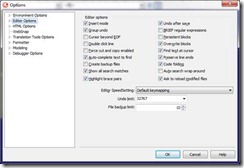
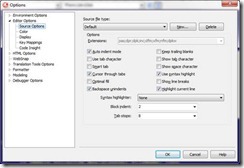
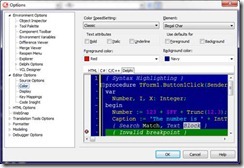
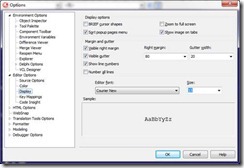
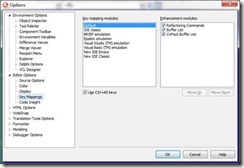
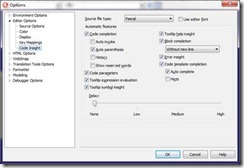


 留言列表
留言列表

